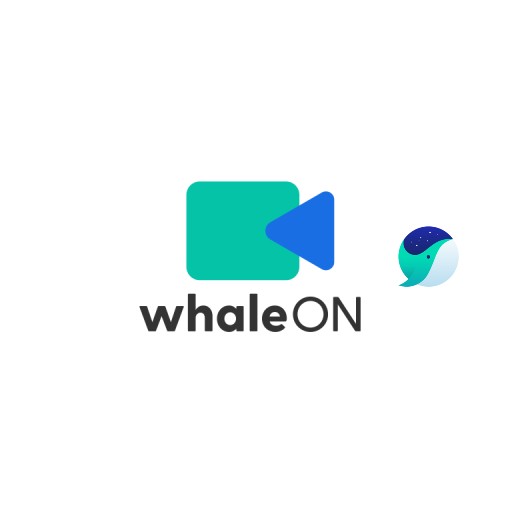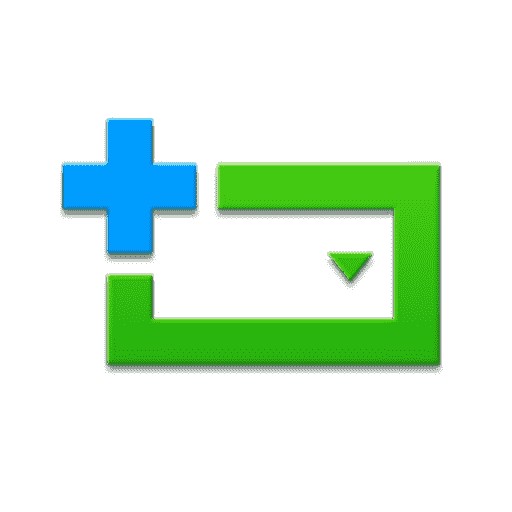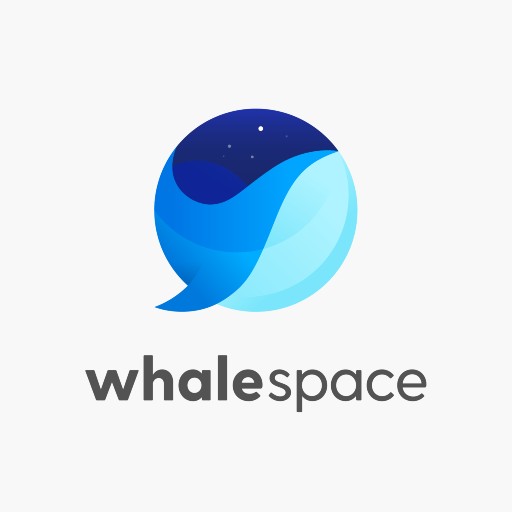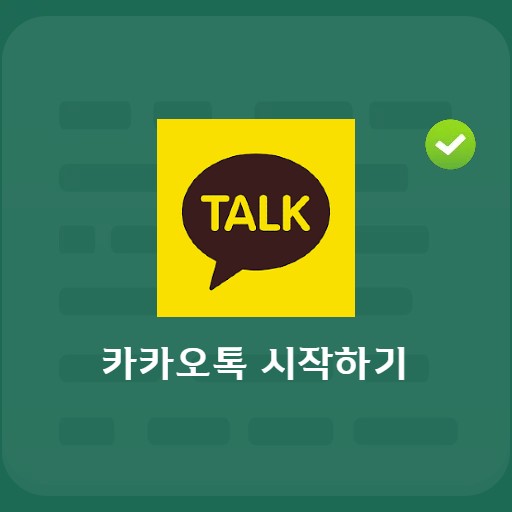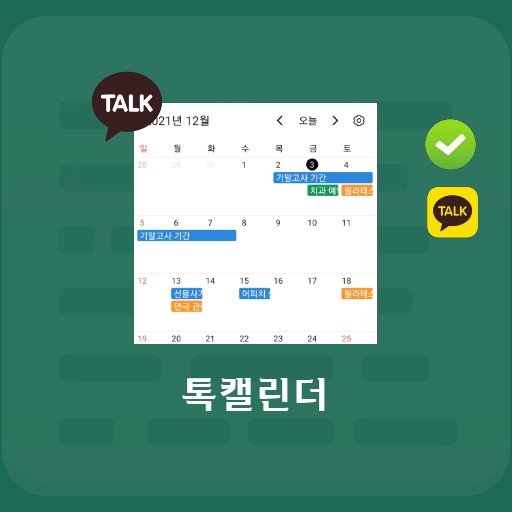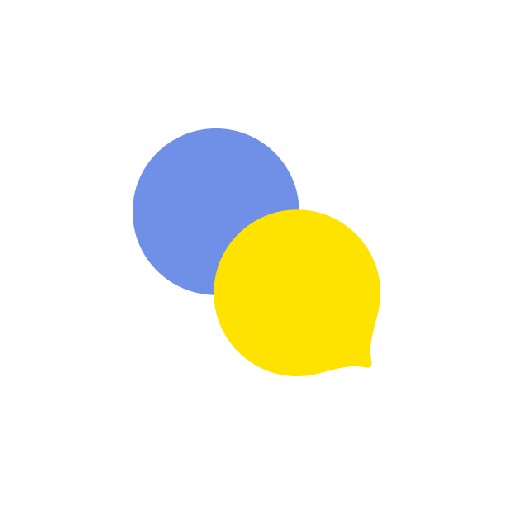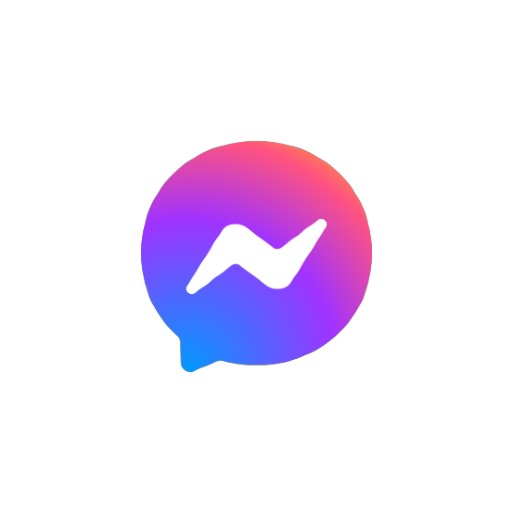内容
认识一下由 Naver 开发的互联网浏览器 Whale Browser。 可以说是 Chrome 浏览器的劲敌的 Naver Whale 的口号是,你可以和 Naver Whale 一起做你想做的事情和你需要做的事情。 满足视频会议、侧边栏利用、快速搜索、翻译等多种功能。
Naver Whale 浏览器基本信息
系统要求和规格
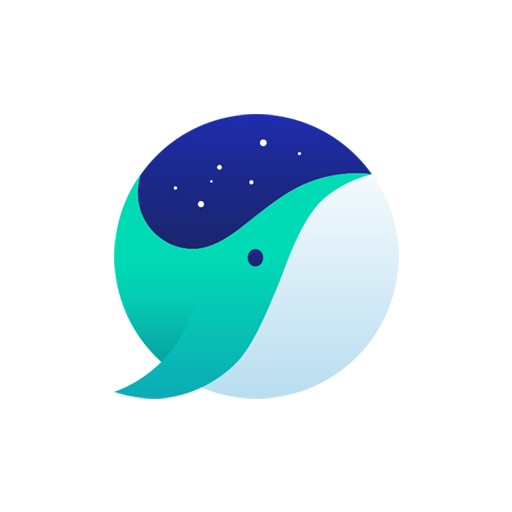
| 列表 | 更多信息 |
|---|---|
| 开发商 | Naver 公司 |
| 操作系统 | Windows / iOS / MacOS / Android |
| 文件 | WhaleSetup.exe / 2.2MB |
| 更新 | 2021/10/08 Ver2.11.126.6 |
| 类别 | 浏览器应用程序 |
Naver Whale 浏览器不仅可以在 Windows 上运行,还可以在 iOS 或 Android 上运行,配备屏幕捕获功能、双击功能和韩文查看器功能。
服务形象
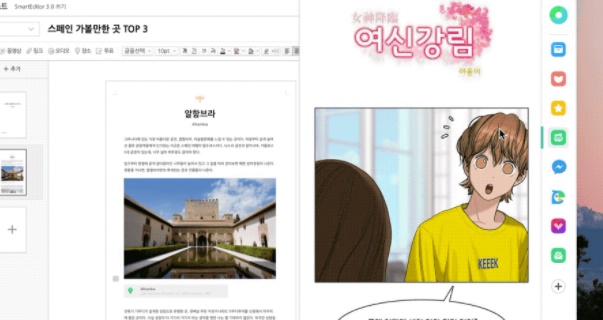
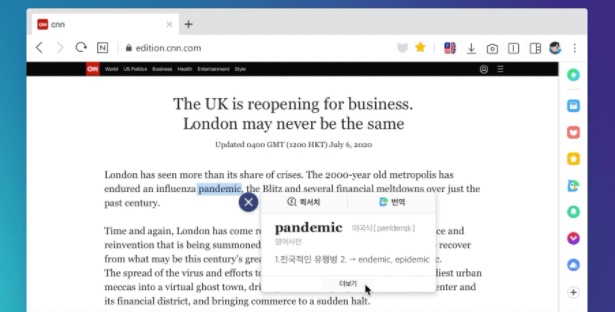
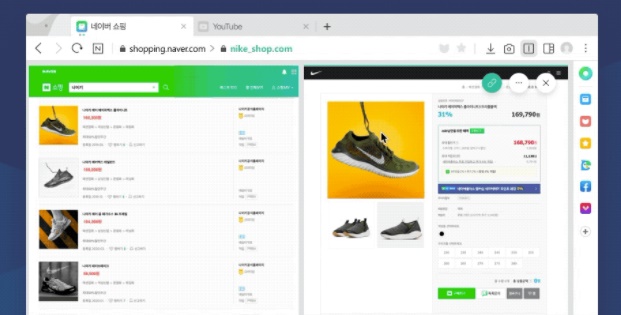
特点和细节
鲸鱼注意界面。 因为它提供了一个有用的工具栏以及各种皮肤,所以您可以方便地使用皮肤、标签地址栏等。 此外,双击功能允许通过拆分窗口进行多任务处理。 侧边栏中提供了各种有用的服务。 此外,您可以通过扩展应用程序功能附加附加功能。
安装方法及使用
Naver Whale 可以在桌面和移动设备上使用,可以从相应平台的服务器下载。 此外,它以简单的设置而广受欢迎,其他主要功能,如反恶意软件或鼠标手势功能,您可以在网页任意位置按右键绘制指定形状。 快速搜索功能允许您通过一次拖动立即搜索单词或句子。 隐身窗口是一项不会留下访问历史的功能,如果您选择阅读模式,它会创建一个环境,您可以通过从主体中提取文本和图像来专注于阅读。
FAQ
Web 浏览器的缺点是应用程序的可扩展性仍然很低。 另外,也有声音说它比Chrome相对重一些,并且只支持Windows 7或更高版本的环境。
为了登录 Whale,您需要从您的 Naver 帐户接收电子邮件信息。 因此,如果您在 Naver 帐户的安全设置中取消提供电子邮件信息,您将无法登录。 单击我的信息 > 外部站点链接菜单 > 检查 > 电子邮件 > 断开连接按钮,重置详细信息。
鲸鱼浏览器默认有广告拦截功能。 作为一种设置方法,您可以在“设置”>“基本”>“清理网络”>“恶意软件”选项卡中阻止和取消阻止。
参考
- 如何使用 Naver Whale Browser
相关应用
以下是与该类别相关的其他一些文章: